エクセルで割り算の式を埋め込んでいると、割り算の結果に「#DIV/0!」と表示されることがあります。
これは、正しく割り算ができなかったことを示すエラー表示なんですが、「#DIV/0!」が表示されていると、合計や平均などの計算もできなくなるんですよね。
そこで今回は、「#DIV/0!」の代わりに、「0」や「ハイフン(ー)」、「空白(空文字)」を表示する方法を解説していきます。
ここで解説する方法を試すと、エラーがあった場合も合計、平均なども正しく計算されるようになります。
合計ができるようになった!
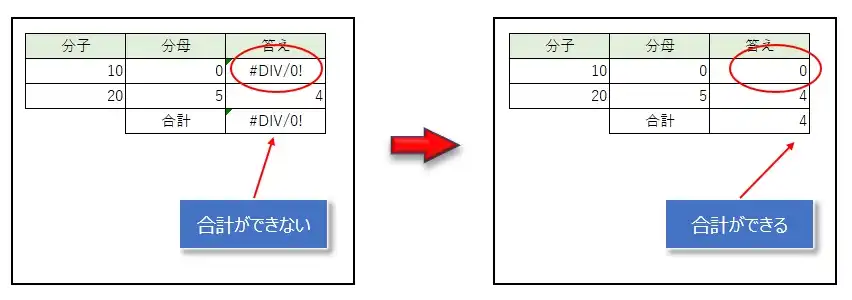
「#DIV/0!」の意味
「#DIV/0!」がどういう時に表示されるのか、簡単に解説します。
冒頭で「正しく割り算ができなかった」と書きましたが、正確には「分母が0なので割り算ができませんでしたよ」という意味です。
つまり、割る方の分母が0では割ることができないので、エラーになっているということですね。
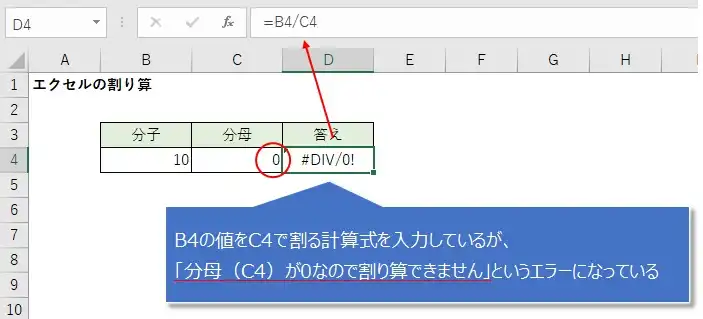
ちなみに、エクセルの計算などでエラーが発生した場合は、下の画像のようにビックリマーク(赤枠部分)が出るので、そのマークの上にマウスとを乗せると、どんなエラーなのかを確認することができます。
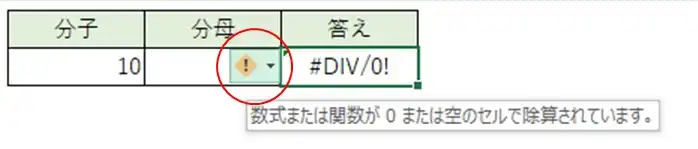
割り算のエラー(#DIV/0!)を表示させない(IFERROR関数)
割り算のエラーである「#DIV/0!」を表示させずに、「0」や「ハイフン(ー)」、「空白(空文字)」などの任意の文字を表示させる方法を紹介します。
また、割り算で分母0などのエラーがない場合に、そのまま割り算をさせることができます。
「#DIV/0!」を表示させずに0にする
IFERROR関数を使うと、「#DIV/0!」を表示させないようにすることができます。
しかも、数字の「0」や任意の文字などを表示させることも可能です。
下の画像はIFERROR関数を使って、「#DIV/0!」と表示されていた割り算の結果セル(B4)に「0」を表示させています。
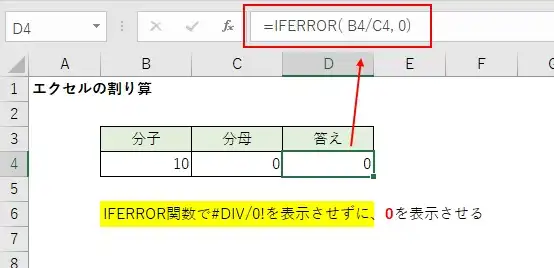
割り算の結果セル(B4)に、「B4/C4」の割り算の式の代わりにIFERROR関数を入力することで、「0」を表示させることができます。
=IFERROR(B4/C4, 0)
簡単にIFERROR関数の解説をすると、以下の通りです。
- 「B4/C4」の割り算でエラーがなければ、そのまま割り算をする。
- 「B4/C4」の割り算でエラーの場合は、「0」を表示。
つまり、割り算の結果、エラーでない場合(①)/エラーの場合(②)、それぞれの処理を書いています。
「#DIV/0!」を表示させずに任意の文字にする
次は、「#DIV/0!」を表示させずに、「0」や「ハイフン(ー)」、「空白(空文字)」などの任意の文字を表示させる方法です。
下の画像はIFERROR関数を使って、「#DIV/0!」と表示されていた割り算の結果セル(B4、B5、B6)に、それぞれ「ハイフン(ー)」、「空白(空文字)」、「計算不能」を表示させています。
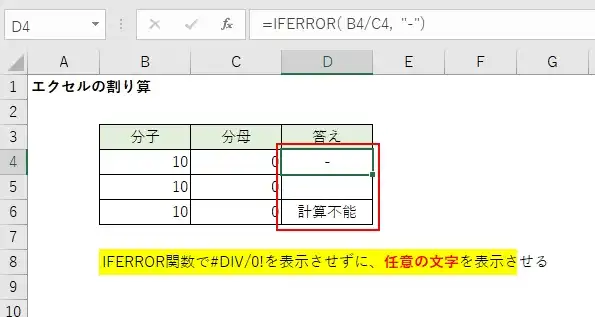
それぞれ、入力したIFERROR関数は以下の通りです。
=IFERROR(B4/C4, "-") =IFERROR(B5/C5, "") =IFERROR(B6/C6, "計算不能")
文字はダブルクォーテーションでくくるのがエクセルのルールとなっています。(数値の場合はダブルクォーテーションは不要)
また、空文字はダブルクォーテーションの間に何も書きません。
以上、割り算がエラーとなった時に「#DIV/0!」を表示させない方法を紹介しました。
IFERROR関数を使えば割り算でエラーがあるか、エラーがないかで簡単に処理を分けることができ、エラーの場合は数値の「0」、任意の文字も自由に表示させることができるので、柔軟な使い方ができます。